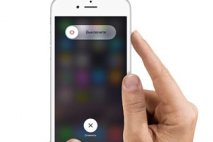Несмотря на то, что новые флагманы Apple, начиная с 2016 года, стали пыле-водостойкими, это не избавило их от прочих механических повреждений. И понятно, топ-10 возглавляет разбитое стекло дисплея.
Как на зло, увесистый айфон с ускорением падает именно на хрупкий дисплей, а не на прочный металлический «задник». Насколько бы усиленным и закалённым стекло ни было, тесный контакт с асфальтом (бетоном) оно перенести не в состоянии. И идёт в мастерские вереница расстроенных пользователей, чьи устройства проиграли в битве технологий против земной гравитации.
Превратности ремонта айфонов
В принципе, базовая политика Apple ориентирована на то, что лучше заменять, а не ремонтировать на местах испорченный гаджет.
Любому обратившемуся с проблемой разбитого экрана перво-наперво будет предложена возможность замены разбитого айфона на новый — с доплатой. Вместо сломанного вы получаете протестированный на заводе гаджет, соответствующий высоким стандартам качества, с полным циклом годичной гарантии.
Имейте ввиду, что в случае любых вмешательств (не работниками авторизованного центра) — во время действия гарантийного периода, вы автоматически теряете возможность замены айфона на новый (с доплатой). Это главное условие данной программы.
Поэтому даже разбитый смартфон вскрываться не должен. Его потом направят на завод-изготовитель — для выполнения профессионального ремонта и полного восстановления всех настроек, в соответствии со стандартами предприятия.
А что вы получите при обращении в сторонний сервисный центр? В лучшем случае — пару месяцев – на повторное бесплатное обращение, с непредсказуемым результатом. И всё это примерно за такие же деньги, что и при обмене с доплатой, плюс можно забыть о гарантии от производителя.
Вообще, замена разбитого стекла экрана – дело весьма щепетильное. Зачастую в сервисных центрах предлагают менять сразу весь экранный модуль. А с подходящими «донорами», сами понимаете, пока что напряжёнка – смартфоны-то новые. Большее количество оригинальных запчастей (или их контрафактных подобий) должно появиться лишь к концу января-февраля 2017 года. И обойдутся они в 20-30 тысяч рублей.
А как же тогда быть? Не платить же почти половину стоимости гаджета за замену дисплея. И к тому же неизвестно насколько успешно пройдёт процедура замены. Никто не гарантирует вам таких же высоких характеристик, как и у рабочего оригинала.
И опять-же повреждение повреждению рознь. Если у «семёрки» по дисплею пошла трещина, просто временно закройте её, наклеив любую защитную плёнку, она и от дальнейшей разгерметизации защитит и попутно усилит слабые места.
В случаях, когда экран после падения треснул во многих местах, но продолжает работать, сенсорная «Home» адекватно реагирует на команды – имеет смысл попытаться заменить только стекло. Рекомендуем не откладывать поход в мастерскую, так как микроскопические осколки могут повредить матрицу. И тогда придётся менять и её, а это точно влетит в копеечку.
Тут главная проблема в том, что очень сложно снять стекло и прикрепить его заново, избежав появления неравномерного приклеивания его к экрану. Даже у профессионалов не всегда получается всё гладко. В связи с этим настоятельно рекомендуем не заниматься самодеятельностью, а обращаться впроверенные конторы.
Также для проведения таких работ потребуется специальный клей и целый перечень дополнительных приспособлений и материалов, приобретать которые ради разовой процедуры нецелесообразно. Так что не стоит ставить эксперименты, вроде «получится-не получится», над настолько дорогостоящим устройством как айфон.
И лучше всё-таки не экономить, и заменять полностью дисплейный модуль в сборке. С этой процедурой вы вполне сможете справиться самостоятельно. Вот только пока проблема найти максимально приближённую к оригиналу запчасть. Если вам посчастливилось приобрести новый экранный модуль, вы можете попытаться демонтировать старый, и вновь собрать смартфон как «Лего». Как это сделать – смотрите дальше.
Алгоритм самостоятельной замены экрана iPhone 7
Если вас это не пугает, и, главное, вам удалось-таки найти подходящего донора (или новую запчасть), можно самостоятельно попытаться её установить. Ничего экстра-сложного в этом нет.
Разбирать герметичный айфон 7 чуть сложнее, чем предшественников, т.к. стыки у него проклеены специальным изолирующим составом. Для облегчения процесса рекомендуем немного прогреть их феном, для размягчения клеевых соединений. Далее необходимо специальной звёздчатой отвёрткой выкрутить два болтика возле единственного порта-lightning.
Далее необходимо специальной звёздчатой отвёрткой выкрутить два болтика возле единственного порта-lightning.
Пройдитесь по периметру стыка под верхней панелью экрана любым подходящим предметом (пластиковым шпателем, например), начиная с участка возле порта. Это позволит расклеить и открепить боковые защёлки. Затем аккуратно подденьте и потихоньку начните отсоединять верхнюю часть экрана от корпуса. Не делайте резких движений – так можно повредить защёлки и тонкие соединительные шлейфы, питающие дисплей.
Затем аккуратно подденьте и потихоньку начните отсоединять верхнюю часть экрана от корпуса. Не делайте резких движений – так можно повредить защёлки и тонкие соединительные шлейфы, питающие дисплей.
Обращаем ваше внимание на то, что новые айфоны открываются, подобно книге. Поэтому смещаться при отсоединении нужно от порта – и по левому краю (по стороне, противоположной от окошка камеры).
Теперь наша задача отвинтить множество болтиков на планках, защищающих шлейфы. Снимаем их в местах, помеченных стрелочками, и отстёгиваем шлейфы с помощью шпателя. Важно! Во избежание замыкания, необходимо обязательно обесточить систему, отсоединив шлейф, идущий от аккумулятора! Затем отстегните шлейф, ведущий к камере и динамику.
Важно! Во избежание замыкания, необходимо обязательно обесточить систему, отсоединив шлейф, идущий от аккумулятора! Затем отстегните шлейф, ведущий к камере и динамику.
 После этого можно полностью снять верхнюю часть экрана.
После этого можно полностью снять верхнюю часть экрана. Теперь пришла пора смонтировать новый модуль на замену – на фото он слева. Нам нужно перенести на него камеру, верхний динамик и кнопку «Home» с родного устройства.
Теперь пришла пора смонтировать новый модуль на замену – на фото он слева. Нам нужно перенести на него камеру, верхний динамик и кнопку «Home» с родного устройства.
Аккуратно снимите с него скотч, фиксирующий соединительные провода, и яркую защитную плёнку. Далее необходимо извлечь из родной части экрана (справа на фото) динамик и модуль камеры. Для этого выкручиваем винтики, помеченные на фото ниже, и, отодвинув шлейф камеры, вынимаем ушной динамик.
Далее необходимо извлечь из родной части экрана (справа на фото) динамик и модуль камеры. Для этого выкручиваем винтики, помеченные на фото ниже, и, отодвинув шлейф камеры, вынимаем ушной динамик. Вслед за ним аккуратно отсоедините остальные шлейфы камеры и вытяните её. Вот что должно получиться.
Вслед за ним аккуратно отсоедините остальные шлейфы камеры и вытяните её. Вот что должно получиться. Теперь пришёл черед демонтажа родной кнопки «Home»с разбитого дисплейного модуля.
Теперь пришёл черед демонтажа родной кнопки «Home»с разбитого дисплейного модуля. Опять-таки, выкручиваем винтики в помеченных точках, отсоединяем шлейфы и вынимаем свою уникальную кнопку (она выпадет сама – в сторону, противоположную от вас).
Опять-таки, выкручиваем винтики в помеченных точках, отсоединяем шлейфы и вынимаем свою уникальную кнопку (она выпадет сама – в сторону, противоположную от вас). После этого можно снять со сломанного дисплея защитную панель. Вновь откручиваем винтики в указанных на фото точках.
После этого можно снять со сломанного дисплея защитную панель. Вновь откручиваем винтики в указанных на фото точках. Отстёгиваем соединительные шлейфы и снимаем накладку.
Отстёгиваем соединительные шлейфы и снимаем накладку. Теперь нужно переставить «Home» на новый дисплейный модуль. Переверните его и вставьте на место кнопку «Домой», отодвинув с экрана заводскую защитную плёнку. Подсоедините к ней шлейфы и соберите все части в обратном порядке.
Теперь нужно переставить «Home» на новый дисплейный модуль. Переверните его и вставьте на место кнопку «Домой», отодвинув с экрана заводскую защитную плёнку. Подсоедините к ней шлейфы и соберите все части в обратном порядке. Напоминаем последовательность установки модуля камеры и динамика. Сначала в проём вставляется камера, потом динамик (золотистой стороной вверх), а потом подсоединяются контакты.
Напоминаем последовательность установки модуля камеры и динамика. Сначала в проём вставляется камера, потом динамик (золотистой стороной вверх), а потом подсоединяются контакты. Переставьте, наконец, металлическую защитную планку, подключите экранный шлейф.
Переставьте, наконец, металлическую защитную планку, подключите экранный шлейф. Не забудьте вкрутить все винтики! На самом деле это непростая задача – ведь они все разного типоразмера. Чтобы не потерять и не запутаться, лучше выкладывайте их на лист бумаги, попутно делая заметки, откуда именно они.
Не забудьте вкрутить все винтики! На самом деле это непростая задача – ведь они все разного типоразмера. Чтобы не потерять и не запутаться, лучше выкладывайте их на лист бумаги, попутно делая заметки, откуда именно они.
Вкручивая их обратно, не прилагайте больших усилий, так как чрезмерный нажим будет оказывать давление и может повредить компоненты платы или сам экран.
Все, наш экранный блок собран и готов к окончательному монтажу. Вставив боковые защёлки в пазы, пристегните назад шлейфы, самым последним будет – шлейф питания. На данном этапе необходимо проверить работоспособность установленного модуля. Нажмите кнопку включения и убедитесь, что запуск проходит в штатном режиме. Осмотрите экран на предмет битых пикселей или затемнений. Проверьте, корректно ли реагирует на нажатия кнопка Home, прокручиваются ли списки приложений в меню, запускается ли камера, протестируйте звук.
На данном этапе необходимо проверить работоспособность установленного модуля. Нажмите кнопку включения и убедитесь, что запуск проходит в штатном режиме. Осмотрите экран на предмет битых пикселей или затемнений. Проверьте, корректно ли реагирует на нажатия кнопка Home, прокручиваются ли списки приложений в меню, запускается ли камера, протестируйте звук. Если всё хорошо – выключаем устройство и продолжаем сборку. Прикручиваем защитные накладки на места подключения шлейфов – сначала те, что над блоком питания, потом те, что возле камеры.
Если всё хорошо – выключаем устройство и продолжаем сборку. Прикручиваем защитные накладки на места подключения шлейфов – сначала те, что над блоком питания, потом те, что возле камеры. Затем сложите вместе половинки смартфона, начиная прищёлкивать их. Контролируйте нажим, сильно давить не стоит. Осталось вкрутить два pentalobe винтика и дело с концом.
Затем сложите вместе половинки смартфона, начиная прищёлкивать их. Контролируйте нажим, сильно давить не стоит. Осталось вкрутить два pentalobe винтика и дело с концом. Понятно, что после проведённой процедуры ваше устройство утратит герметичность. Но при большом желании его можно будет восстановить, многие центры уже предлагают такие услуги.
Понятно, что после проведённой процедуры ваше устройство утратит герметичность. Но при большом желании его можно будет восстановить, многие центры уже предлагают такие услуги.